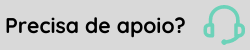Portal de Talentos — Gerenciamento de perfis
Este documento fornece instruções detalhadas sobre como gerenciar o perfil de uma empresa dentro do Portal de Talentos. Essa configuração permite que as empresas personalizem suas informações, histórias e valores para atrair potenciais talentos.
Importante
Antes de iniciar a configuração do perfil da sua empresa, certifique-se de que as configurações necessárias foram realizadas e de que você possui as permissões adequadas. Para mais informações, consulte a documentação para usuários administradores.
Criar perfil
Para a publicação de vagas no Portal de Talentos, é necessário criar o perfil da sua empresa.
- Acesse a XPlatform > Gestão de Pessoas | HCM > Portal de Talentos > Gerenciamento de perfis.
- Na guia Informações gerais, clique no botão Criar novo para adicionar um novo perfil.
- No campo Empresa é apresentada a lista de todas as empresas que estão configuradas dentro do Gestão de Pessoas | HCM.
- Selecione a empresa que deseja cadastrar no Portal de Talentos como marca empregadora.
- Para finalizar, clique em Salvar.
Domínio
Após criar o perfil da sua empresa no Portal de Talentos, é essencial escolher um nome de domínio exclusivo. Este domínio será o identificador do seu perfil na plataforma, funcionando como um endereço específico para localizá-lo no Portal de Talentos.
Ao fazer a escolha, lembre-se que o nome de domínio é uma parte crucial para garantir que o perfil da sua empresa seja facilmente reconhecível e acessível para os usuários.
- Acesse XPlatform > Gestão de Pessoas | HCM > Portal de Talentos > Gerenciamento de perfis.
- Na guia Informações gerais, selecione a Empresa e clique em Editar.
- No campo Nome de Domínio, insira o domínio que deseja usar para o perfil da sua empresa. As regras para a escolha do domínio são: usar apenas caracteres alfabéticos minúsculos (de a a z) ou dígitos (de 0 a 9).
- Na opção Validar domínio, verifique se o domínio escolhido já existe.
- Uma notificação será exibida na tela informando se o domínio está disponível ou se já existe.
- Você pode clicar em Salvar para registrar o domínio escolhido antes de continuar preenchendo os demais campos de Edição de Perfil.
Quando o candidato acessar o perfil da sua empresa, ele verá o link da seguinte forma: https://seudomínio.portaldetalentos.senior.com.br. Esse será também o link compartilhável.
Uma vez que você cria e salva o seu domínio, não será mais possível alterá-lo ou excluí-lo.
Edição do perfil
Certifique-se de ter todos os cadastros de traduções de localização no HCM XT para a configuração na página de carreiras.
- Acesse XPlatform > Gestão de Pessoas | HCM > Portal de Talentos > Gerenciamento de perfis.
- Na guia Informações gerais, na tela de Listas de perfil, será apresentada a lista de todas as empresas que estão configuradas dentro do Gestão de Pessoas | HCM da sua empresa.
- Escolha uma empresa da lista e clique no botão Editar para iniciar a configuração da página empregadora.
- Após a seleção, você será direcionado para a lista de perfis dessa empresa para iniciar a edição.
- Na tela de Perfil da Empresa, consta os dados de nome do perfil, localização e o status desse perfil.
- Confira a lista de setores disponíveis e, caso deseje, selecione o setor de atuação e o tamanho da empresa a partir de listas pré-estabelecidas. O preenchimento desses campos não é obrigatório.
- Em Apresentação, utilize a caixa de texto para descrever a história, os valores e a missão da empresa. Você pode formatar o texto utilizando opções como negrito, itálico, sublinhado e inserção de links. Apenas textos serão gerados aqui e eles aparecerão na página Sobre no Portal de Talentos. Após salvar e publicar a página de carreira, os links ficam disponíveis de forma clicável, direcionando o usuário ao conteúdo. Lembre-se de que há um limite de 2.600 caracteres para o texto.
- O preenchimento das informações de Redes Sociais (Website, Instagram, Facebook, LinkedIn e X) é opcional.
- Anexe imagens para a capa e o perfil da empresa no Portal de Talentos. Para esses campos, recomenda-se as dimensões de 1560x400 pixels para a foto de capa e 560x560 pixels para a foto de perfil.
- Após todas as configurações, clique em Salvar. As informações permanecerão como rascunho até a publicação.
- Após revisão, clique em Publicar para tornar as informações visíveis no Portal de Talentos.
Após a publicação do perfil, não é possível criar outro domínio nem excluir o domínio já existente. Contudo, é permitido editar os campos de atuação, tamanho e imagens de capa e perfil da empresa. Ao salvar, essas informações são atualizadas no Portal de Talentos.
Ativar Portal de Talentos
Após a criação do perfil, é o momento de ativar o Portal de Talentos.
- Acesse: senior X Platform > Gestão de Pessoas | HCM > Portal de Talentos > Gerenciamento de Perfis.
- Não é necessário selecionar um perfil, a transição é realizada por tenant, ou seja, todas as empresas vinculadas ao tenant terão suas vagas publicadas no Portal de Talentos.
- Na guia Informações gerais, clique no botão Ativar Portal de Talentos.
- Uma tela de confirmação será exibida, listando os usuários com permissão para publicar vagas.
- Assim que a publicação for concluída, você será notificado através do ícone de notificação ( ) na senior X Platform.
Após a ativação, o botão de ativação será ocultado e não será possível realizar novas transições.
Importante
- A transição de produtos só será permitida se houver um Termo de Uso e Privacidade vigente no módulo Gestão de Recrutamento e Seleção.
- Para quem utiliza o Portal do Candidato, ele ficará indisponível após a transição para o novo Portal de Talentos. Depois da ativação do novo portal, não será possível retornar ao produto antigo.
Para quem está migrando do Portal de Candidato para o Portal de Talentos:
- É necessário ativar o uso do Portal de Talentos para que novas publicações de vaga sejam refletidas no Portal de Talentos.
- Após a ativação, todas as vagas com publicação vigente no portal antigo serão automaticamente publicadas no novo Portal de Talentos.
Edição dos dados da empresa
É possível editar o nome da empresa, a cidade e estado a qualquer momento, mesmo que o perfil não esteja publicado.
- Acesse: senior X Platform > Gestão de Pessoas | HCM > Portal de Talentos > Gerenciamento de Perfis.
- Na guia Dados da empresa, realize as atualizações necessárias.
- Para finalizar, clique em Salvar.
Após salvar, as informações são atualizadas automaticamente, sem necessidade de publicar o perfil.
 English
English Español
Español
 English
English Español
Español